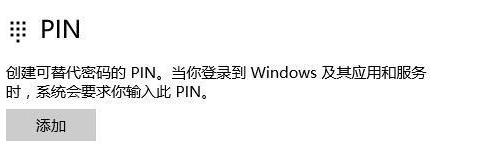使用win10系统的小伙伴很多都遇到过pin不可用进不去系统的情况,不过现在不用担心了,今天就给你们带来了win10pin不可用进不去系统解决方法,一起看看win10系统pin不可用进不去系统的解决方法吧。
win10系统pin不可用进不去系统的解决方法:
1、按下“win+r”打开运行,输入regedit。
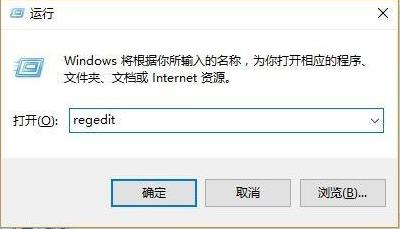
2、依次打开注册表:
HKEY_LOCAL_MACHINE\SOFTWARE\Policies\Microsoft\Windows\System。

3、随后添加注册表值,名称改为“allowdomainpinlogon”,并把值设置为1即可。
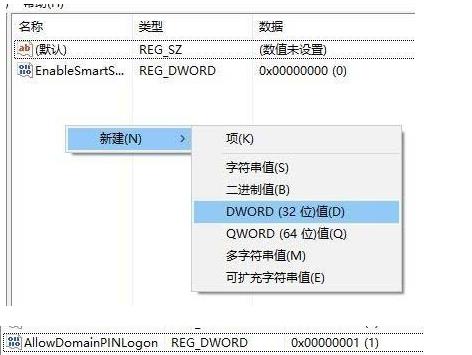
4、最后设置指纹和pin码,“设置—>账户—>登录选项”即可看到pin变为可用了。